电脑键盘错误恢复指南(解决常见电脑键盘问题的技巧与方法)
在日常使用电脑过程中,我们难免会遇到电脑键盘出现错误的情况。这些错误可能包括按键无响应、按键错乱、键盘卡顿等问题。本文将为大家提供一些解决常见电脑键盘问题的技巧和方法,帮助大家恢复电脑键盘的正常使用。
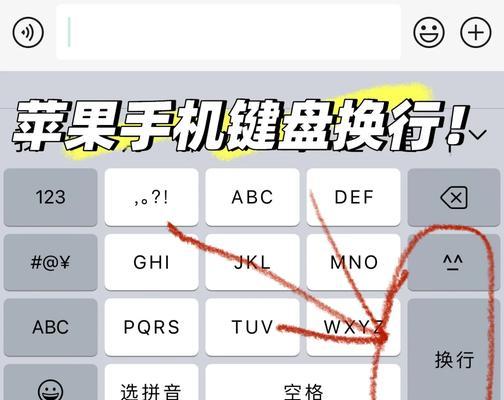
标题与
1.检查连接线是否松动

当电脑键盘出现错误时,首先要检查键盘与电脑主机之间的连接线是否松动。如果是松动造成的问题,只需重新插拔连接线即可解决。
2.清理键盘灰尘
长时间使用后,键盘上会积累一些灰尘和杂物,影响按键的灵敏度。使用清洁刷或压缩气罐清理键盘间隙中的灰尘,可以有效改善键盘的按键反应。
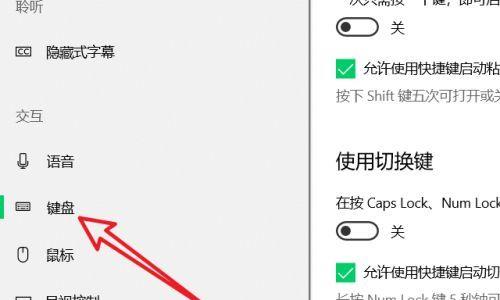
3.检查按键是否卡住
有时候键盘上的按键会因为灰尘或其他原因而卡住。检查按键是否有异常,如果有,可以尝试轻轻按压卡住的按键,或者使用棉签等工具清理按键周围的灰尘。
4.重新安装键盘驱动程序
当键盘出现问题时,可能是由于键盘驱动程序的错误或损坏导致的。可以尝试通过设备管理器卸载键盘驱动程序,并重新安装最新版本的驱动程序。
5.检查输入法设置
有时候电脑键盘的输入法设置不正确会导致按键输出错误。检查电脑的输入法设置,确保选择了正确的键盘布局和语言。
6.使用虚拟键盘进行测试
如果无法确定是硬件问题还是软件问题造成的键盘错误,可以尝试使用电脑自带的虚拟键盘进行测试。如果虚拟键盘正常工作,则说明问题出在键盘本身。
7.检查电池或充电状态
对于无线键盘,若出现按键无反应或不稳定的情况,可以检查键盘的电池或充电状态。低电量或不良充电状态可能影响键盘的正常使用。
8.打开安全模式测试键盘
如果键盘问题在正常模式下无法解决,可以尝试进入安全模式,并测试键盘是否能够正常工作。如果键盘在安全模式下正常工作,可能是某个应用程序或驱动程序导致的问题。
9.检查系统更新
有时候电脑键盘问题可能是由于系统未及时更新或存在Bug造成的。检查系统更新,确保操作系统和相关驱动程序都是最新版本。
10.使用系统恢复点
如果之前电脑键盘工作正常,可以尝试使用系统恢复点恢复到之前的状态,排除可能的软件或系统设置问题。
11.检查注册表设置
键盘问题有时也可能是由于注册表设置错误导致的。通过检查和修复注册表设置,可以解决一些与键盘相关的问题。
12.重启电脑
有时候简单的重启就能解决一些临时的键盘错误。尝试重启电脑,看看问题是否得到解决。
13.更换键盘
如果经过多次尝试后键盘问题仍然存在,可能是键盘本身出现故障。考虑更换键盘以解决问题。
14.寻求专业帮助
如果以上方法都无法解决键盘错误,可以寻求专业人士的帮助。他们可以更深入地诊断并解决键盘问题。
15.坚持良好使用习惯
在使用电脑键盘时,要养成良好的使用习惯,避免敲击过于用力、食物液体进入键盘等不当操作,以减少键盘出现错误的可能性。
本文为大家介绍了解决常见电脑键盘问题的技巧和方法。无论是硬件问题还是软件问题,通过以上提到的方法,我们可以尝试解决键盘错误,恢复键盘的正常使用。在日常使用中,我们也应该保持良好的使用习惯,避免不必要的键盘错误发生。
标签: 电脑键盘错误恢复
相关文章

最新评论